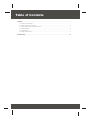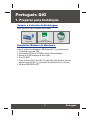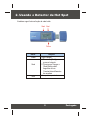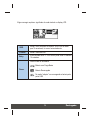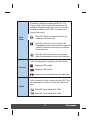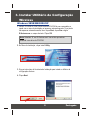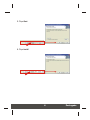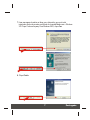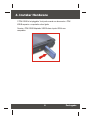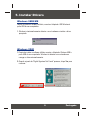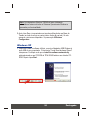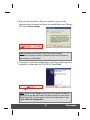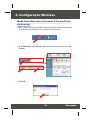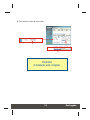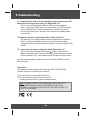Trendnet TEW-429UB Quick Installation Guide
- Tipo
- Quick Installation Guide

Copyright ©2005. All Rights Reserved. TRENDware International, Inc.
TRENDnet
TRENDware, USA
What's Next in Networking
TEW-429UB
Version 09.27.2005
Quick Installation Guide

Table of Contents
Português .......................................................................................................................................................
Troubleshooting ..........................................................................................................................................
1
2
1
5
8
9
14
12
1. Preparar para Instalação .................................................................................................................
2. Usando o Detector de Hot Spot.........................................................................................................
3. Instalar Utilitário de Configuração Wireless .....................................................................................
4. Instalar Hardware ............................................................................................................................
5. Instalar Drivers .................................................................................................................................
6. Configuração Wireless .....................................................................................................................

Antes de instalar esse Adaptador USB Wireless 802.11g, você deverá ter:
1. Computador com porta USB
2. Processador 300 MHz e 128 MB de memória (Recomendado)
3. Mínimo de 20 MB de espaço de disco rígido.
4. Drive CD-ROM
5. Ponto de Acesso 802.11g ou 802.11b (para Modo Infra-Estrutura) ou outro
adaptador wireless 802.11g (para modo de rede Ad-Hoc/Ponto-a-Ponto).
6. Windows 98SE/ME/2000/XP
Verique o Conteúdo da Embalagem
Requisitos Mínimos de Hardware
Favor verificar se todo o conteúdo está na caixa:
1
1. Preparar para Instalação
TEW-429UB
Guia Rápido de Instalação
CD-Rom
Português QIG
Português
Copyright ©2005. All Rights Reserved. TRENDware International, Inc.
TRENDnet
TRENDware, USA
What's Next in Networking
TEW-429UB
Version 09.27.2005
Quick Installation Guide

2
2. Usando o Detector de Hot Spot
A tabela a seguir ilustra a função de cada botão.
Botão
Funções
Power
Power
Ligar/ Desligar
Seek
Seek
1. Pressionar [Seek] para
procurar hotspots
2. Pressionar e Segurar o
[Seek] Botão para 2
segundos de uso
Características diferentes
de varredura
Next
Next
Ver o próximo ponto de acesso
Português

A figura a seguir explica o significado de cada símbolo no display LCD.
SSID
Exibe o SSID do ponto de acesso. Se o SSID for maior
que 16 caracteres, irá correr horizontalmente.
Exibe o canal em uso.
Channel
Entry
Exibe entrada atual. O TEW-429UB pode tratar no máximo
16 entradas.
Power
Indica a vida útil da bateria.
Bateria com Carga Baixa
Bateria Recarregada
No modo “adapter” ou recarregando a bateria pela
porta USB
3
Português

Scan
mode
Security
Signal
Existem três modos de varredura (modos S, F e D).
Segure o botão “Seek” para alternar entre modos de
varredura. Depois de mudar para o modo de varredura
desejado pressione o botão “Seek” novamente para
fazer um site survey.
Modo [S]: Classifica os pontos de acesso em
ordem de potência de sinal.
Modo [F]: Lista todos os pontos acesso não
criptografados (pontos de acesso sem segurança)
e classifica cada ponto de acesso por ordem de
potência de sinal.
Modo [D]: Se fixa a um ponto de acesso para
testar sua potência de sinal em locais diferentes.
Indica a configuração de segurança da rede wireless.
Segurança WPA ativada
Segurança WEP ativada
Segurança Wireless desativada (sem segurança)
Indica a potência do sinal e a banda de radio (802.11b/g)
da rede wireless. Existem cinco níveis de potência de
sinal.
Modo 802.11g em banda de 2.4 GHz
Modo 802.11b em banda de 2.4 GHz
4
Português

3. Instalar Utilitário de Configuração
Wireless
Windows 98SE/ME/2000/XP
1. Insira o CD-ROM do TEW-429UB no drive CD-ROM do seu computador; a
janela com o menu de instalação vai aparecer automaticamente. Se a janela
não aparecer automaticamente, favor clique Start, clique Run e digite
E:\Autorun.exe no campo de texto. Clique OK.
2. No Menu de Instalação, clique Install Utility.
3. Siga as instruções do Assistente de Instalação para instalar o utilitário de
configuração wireless.
4. Clique Next.
Nota: Substituir “E” em “E:/Autorun.exe” com a letra que estiver
atribuída a seu drive de CD-ROM
5
Português

5. Clique Next.
6. Clique Install.
6
Português

7. Uma mensagem de alerta vai dizer que o dispositivo que você está
instalando ainda não recebeu certificado de compatibilidade com o Windows
XP. Clique Continue Anyway. Para Windows 2000, clique Yes.
8. Clique Finish.
7
Português

O TEW-429UB é hot-pluggable. Você pode conectar ou desconectar o TEW-
429UB enquanto o computador estiver ligado.
Conecte o TEW-429UB Adaptador USB Wireless à porta USB do seu
computador.
4. Instalar Hardware
8
Português

Depois de instalar o software utilitário, conecte o Adaptador USB Wireless à
porta USB do seu computador.
1. Windows irá automaticamente detectar o novo hardware e instalar o driver
apropriado.
5. Instalar Drivers
Windows 98SE/ME
1. Depois de instalar o software utilitário conecte o Adaptador Wireless USB à
porta USB do seu computador. Windows irá detectar o novo hardware e
carregar o driver automaticamente.
2. Quando a janela do “Digital Signature Not Found” aparecer, clique Yes para
continuar.
Windows 2000
9
Português

3. Após clicar Yes, o ícone wireless na área de notificação de sua Barra de
Tarefas (ao lado do relógio no canto inferior direito da sua tela). Se não
aparecer, reinicie seu computador. Vá para seção 6 Wireless
Configuration.
Nota: Os Adaptadores Wireless TRENDnet foram totalmente
submetidos a testes sob todos os Sistemas Operacionais Windows e
aprovados por funcionalidade.
1. Depois de instalar o software utilitário, conecte o Adaptador USB Wireless à
porta USB do seu computador. O Assistente “Found New Hardware Wizard”
vai aparecer. Certifique-se de que o Install the software automatically
está selecionado e que CD-ROM do TEW-429UB está no seu drive de CD-
ROM. Depois clique Next.
Windows XP
10
Português

2. Uma mensagem de alerta vai dizer que o dispositivo que você está
instalando ainda não recebeu certificado de compatibilidade com o Windows
XP. Clique Continue Anyway.
Nota: Os Adaptadores Wireless TRENDnet foram totalmente
submetidos a testes sob todos os Sistemas Operacionais Windows e
aprovados por funcionalidade.
3. O Assistente “Found New Hardware Wizard” vai avisar você que terminou a
instalação do software para seu TEW-429UB. Clique Finish.
Nota: Depois de clicar Finish vai aparecer o ícone wireless na área de
notificação de sua Barra de Tarefas (ao lado do relógio no canto inferior
direito da sua tela). Se não aparecer, reinicie seu computador. Vá para
seção 6 Wireless Configuration.
11
Português

6. Configuração Wireless
Modo Infra-Estrutura (Conexão PC-para-Ponto
de Acesso)
1. Duplo - Clique no ícone do computador wireless na área de notificação de sua Barra
de Tarefas (ao lado do relógio no canto inferior direito da sua tela).
2. Clique Site Survey, clique Refresh e selecione o ponto de acesso desejado. Clique
Connect.
3. Clique OK.
12
Português

4. Favor verificar o status da sua conexão.
13
Parabéns!
A instalação está completa.
Português

14
Troubleshooting
Q1:
A1:
Q2:
A2:
Q3:
A3:
I completed all the steps in the quick installation guide, but my wireless USB
Adapter isn't connecting to my access point. What should I do?
First, you should verify that the Network SSID matches your wireless
router or access point's SSID. Second, you should check your TCP/IP properties
to ensure that Obtain an IP address automatically is selected. Third, you can
click on the Site Survey link to check and see if there are any available wireless
networks listed.
Windows is unable to recognize my hardware. What should I do?
Make sure your computer meets the minimum requirements as specified in
Section 1 of this quick installation guide. Also, you must install the wireless
configuration utility (as described in Section 3) before connecting the wireless USB
Adapter.
I cannot open the wireless configuration utility. What should I do?
Go to your device manager (control panel system) to make sure the
adapter is installed properly. If you see a networking device with a yellow question
mark or exclamation point, you will need to reinstall the device and/or the drivers.
If you still encounter problems, please refer to the User's Guide CD-ROM or contact
technical support.
Certifications
This equipment has been tested and found to comply with FCC and CE Rules.
Operation is subject to the following two conditions:
(1) This device may not cause harmful interference.
(2) This device must accept any interference received.
Including interference that may cause undesired operation.
NOTE: THE MANUFACTURER IS NOT RESPONSIBLE FOR ANY RADIO OR TV
INTERFERENCE CAUSED BY UNAUTHORIZED MODIFICATIONS TO THIS
EQUIPMENT. SUCH MODIFICATIONS COULD VOID THE USER’S AUTHORITY TO
OPERATE THE EQUIPMENT.

Copyright ©2005. All Rights Reserved. TRENDware International, Inc.
@
TRENDnet
TRENDware, USA
What's Next in Networking
Product Warranty Registration
Please take a moment to register your product online.
Go to TRENDware’s website at http://www.TRENDNET.com
TRENDware International, Inc.
3135 Kashiwa Street. Torrance, CA 90505
http://www.TRENDNET.com
TRENDnet Technical Support
Contact
Telephone:
Fax:
Email:
1(310) 626-6252
1(310) 626-6267
Tech Support Hours
7:30am - 6:00pm Pacific Standard Time
Monday - Friday
Tech Support Hours
Telephone
Fax:
Deutsch : +49 (0) 6331 / 268-460
Français : +49 (0) 6331 / 268-461
0800-907-161 (numéro vert)
Español : +49 (0) 6331 / 268-462
English : +49 (0) 6331 / 268-463
Italiano : +49 (0) 6331 / 268-464
Dutch : +49 (0) 6331 / 268-465
+49 (0) 6331 / 268-466
8:00am - 6:00pm Middle European Time
Monday - Friday
US/Canada Support Center European Support Center
Contact
-
 1
1
-
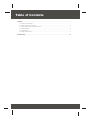 2
2
-
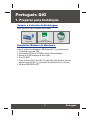 3
3
-
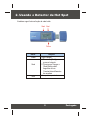 4
4
-
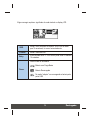 5
5
-
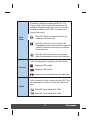 6
6
-
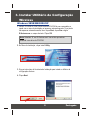 7
7
-
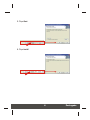 8
8
-
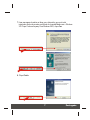 9
9
-
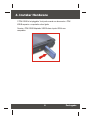 10
10
-
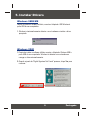 11
11
-
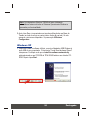 12
12
-
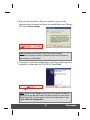 13
13
-
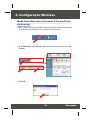 14
14
-
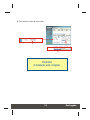 15
15
-
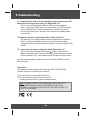 16
16
-
 17
17
Trendnet TEW-429UB Quick Installation Guide
- Tipo
- Quick Installation Guide
Artigos relacionados
-
Trendnet TEW-429UB Quick Installation Guide
-
Trendnet TEW-429UB Quick Installation Guide
-
Trendnet TEW-430APB Quick Installation Guide
-
Trendnet TEW-423PI Quick Installation Guide
-
Trendnet TEW-T1 Quick Installation Guide
-
Trendnet TEW-421PC Quick Installation Guide
-
Trendnet TEW-503PI Quick Installation Guide
-
Trendnet TEG-PCITXR Guia de usuario
-
Trendnet TEW-509UB Quick Installation Guide
-
Trendnet TEW-604UB Quick Installation Guide